Top 14视频到GIF转换器|使GIF从视频
梅丽莎·李更新于2022年3月11日视频编辑技巧
你正在观看有史以来最有趣的YouTube视频,突然你想到从YouTube视频中制作一个你最喜欢的GIF,并与你的朋友分享。或者你只是想要一个新的GIF来回应一条有趣的推特。不管你的理由是什么,用视频制作GIF已经成为最近最流行的事情。
以前,自定义GIF是一场艰苦的战斗,但现在,它比以往任何时候都更容易将视频转换为高质量的GIF。想知道吗?你来对地方了。本文将向您展示最佳的14个视频到GIF转换器,并详细介绍如何从视频一步一步的教程制作GIF。
视频到GIF转换器在Windows - EaseUS视频编辑器
你觉得把视频转换成GIF很有挑战性吗?满足一个最好的视频到GIF转换器,使GIF从(YouTube)视频为每一个用户在那里,EaseUS视频编辑器.它是非常容易使用,但非常强大的视频编辑软件初学者和专业人士。这是非常简单的创建光滑和专业的视频使用EaseUS视频转换器。这个用户友好的软件可以让你在很短的时间内不花任何钱创建伟大的动图。
除了将视频转换为GIF, EaseUS视频编辑器对拼接视频编辑、音频编辑、裁剪和许多其他任务都非常有用。你可以在图片视频中制作图片很容易。
现在在您的计算机上获得这个免费视频到GIF转换器,并通过检查以下教程将视频转换为GIF。
步骤1。启动EaseUS视频编辑器后,要做的第一件事就是简单地将目标文件拖到媒体库中。您也可以右键单击文件并左键单击import video来完成相同的操作。
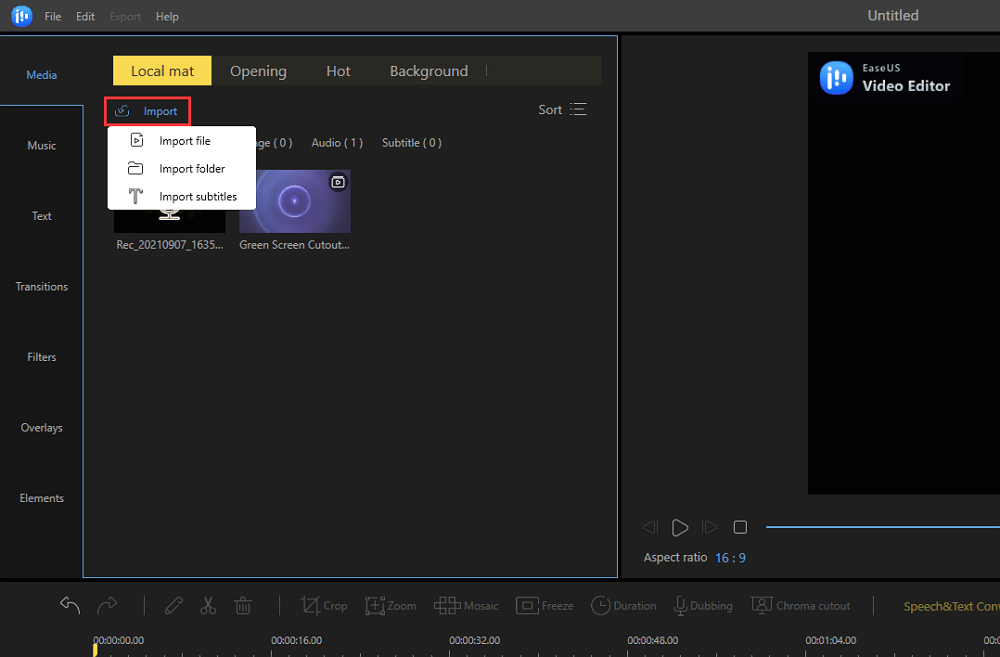
步骤2。将源文件添加到媒体后,您可以左键单击“添加到项目”,也可以拖动并放置它。

步骤3。向项目中添加一个源后,它将出现在时间轴上。然后你可以导出视频文件,它会引导你到另一个窗口。

步骤4。在导出窗口中,在视频格式选项卡中选择GIF。完成后,点击“导出”。

当你的动图准备好了就享受它吧,是的,它就是那么简单。
Mac +教程上的3个视频到GIF转换器
当谈到Mac上的视频到GIF转换器时,你没有太多的选择。但我们可以推荐这部分排名前三的免费程序。让我们来看看。
# 1。GIPHY捕获
GIPHY Capture是在你的Mac上从视频中制作GIF的最好方法之一。这个免费的应用程序简单,强大,甚至对初学者来说也足够容易。有了这个视频到GIF转换器,您可以创建您的GIF只需点击几下。它是非常友好的,你可以开始和结束转换与一个简单的点击。
步骤1。从Mac App Store下载GIPHY Capture后,打开软件,屏幕上出现一个绿色的方块。
步骤2。加载要创建GIF的视频,并重新排列方框以完美地适合视频。然后点击“开始录制”开始创建GIF。
步骤3。一旦你的GIF已经被捕获,点击“菜单栏”中的“GIPHY捕获logo”,并选择你的GIF。
步骤4。当转换完成后,您可以调整GIF的大小,使文件更小,修剪它,使它完美,甚至为它生成一个URL,准备共享。

# 2。GIF啤酒厂3
使用GIF Brewery 3软件,您可以从Mac上的任何现有视频文件创建不同的动画GIF。此外,您可以缝合图像或视频自定义您的GIF。此外,您可以设置起始和结束帧,插入叠加,添加切片,包括贴纸和流行的标签或文本,使您的GIF更有趣。
步骤1。点击“打开视频”选项,从你的Mac电脑导入文件。
步骤2。通过做一些调整和添加一些元素的视频自定义您的GIF。
步骤3。一旦完成,点击“创建”按钮保存你的GIF并在不同的平台上分享它。

# 3。Gif火箭
Gif Rocket是一个轻量级的视频到Gif转换器,比大多数普通的Gif制作程序需要更少的存储空间。它有一个拖放界面,使转换视频非常容易。除了用户友好的界面,它还提供了更改输出文件的质量和文件大小的能力。
步骤1。单击设置符号可修改开始时间、结束时间、宽度和质量。
步骤2。打开APP,拖动你的视频片段到指定的位置。
步骤3。等待APP将视频剪辑转换为动图。转换后,GIF文件将出现在您的桌面上。

7个在线视频到GIF转换器+教程
这一部分将介绍7个最好的在线工具来将视频剪辑转换为gif。按照下面的步骤获取GIF文件。
# 1。在线转换视频到GIF
这个视频到GIF转换器可以转换视频到GIF图像。通过使用在线转换器视频到GIF,可以将二十多种格式在线转换为GIF。你可以通过三步将视频转换为GIF。
步骤1。选择视频文件。
步骤2。点击转换按钮上传你的视频。
步骤3。上传完成后,它会引导你进入一个网页,显示你的转换结果,在那里你可以下载动图。

# 2。Convertio
Convertio是另一个MP4到GIF的转换器。它与Windows操作系统兼容,但您需要在Mac上使用插件,或者需要转换为另一种格式。通过使用Convertio,您可以分三步将视频转换为GIF。
步骤1。上传MP4视频文件。
步骤2。选择GIF格式。
步骤3。下载你的GIF。

# 3。EZGif
EZGif可能是市场上最好的在线视频转换器之一。与其他在线转换器相比,它为用户提供了更多的格式选项。将视频和图像转换成动图只需要2步。
步骤1。上传源视频文件或粘贴URL。
步骤2。单击“转换为GIF”。

#4.Makeagif
与其他在线GIF制作者相比,Makeagif可以立即上传你的视频,使整个过程非常简单。除了视频,你还可以通过点击控制键或命令键来选择多张照片来创建你想要的GIF。Makeagif提供了一系列有趣的动图,你可以随时下载。
步骤1。点击页面顶部的Create GIF选项。
步骤2。选择“YouTube to GIF”,它会引导你进入一个新页面,在那里你需要输入你希望转换成GIF的特定YouTube视频的URL。
步骤3。自定义您的视频与文本,贴纸,效果,持续时间和调整时间线。然后你就可以下载了。

# 5。ConvertFiles
ConvertFiles是一个在线视频到GIF的转换器。如果你不想下载软件,你可以直接上这个网站。它可以帮助你制作来自YouTube、TikTok、Facebook、Twitter、Instagram和其他网站的无水印高质量动图。这个过程很简单。你只需要遵循两个步骤,把你的YouTube视频转换。
步骤1。将YouTube上的视频链接粘贴到指定的位置。
步骤2。点击“获取视频”按钮并等待。现在,你的视频被转换,你可以保存到你的设备或分享到媒体平台。

# 6。放置视频到GIF转换器
Placeit的视频到GIF转换器是免费的,真的很容易使用。它的优点之一是它已经有很多社交媒体的预置,所以你可以随时分享你的GIF在你最喜欢的大小和平台。
步骤1。上传你的视频。
步骤2。为你的GIF选择大小和帧率。
步骤3。下载你的GIF。

# 7。GIFMaker.me
GIFMaker.meallows you to create animated GIFs, slideshows, and video animations with music online freely and easily. No registration is required. With GIFMaker.me, you can create animated icons and avatars of yourself on Internet forums and discussion boards, share multiple screenshots in one URL, play a GIF online with sound, or share your life moments with your friends on Facebook.
步骤1。点击“Video to GIF”>“Upload a Video”导入要制作GIF的视频文件。注意,每个文件最多可以上传100MB。
步骤2。修改开始时间,结束时间,图像宽度,图像高度,帧每秒下面。
步骤3。点击“立即转换”按钮将您的视频文件转换为GIF格式。

最佳3视频GIF转换应用程序的手机
如何从手机上的视频剪辑创建动图?本部分将为您提供教程。
# 1。GIF制造商
GIF Maker是一个为用户提供的多功能的免费GIF应用程序。您可以制作或编辑自由、清晰、简单、快速、流畅、无水印的GIF与这个APP。为了减少您的存储空间的使用,GIF Maker为您提供了压缩GIF文件大小的功能。如果你想改变GIF的背景,它也会很有帮助。你可以把背景设置为透明/黑色/白色。
步骤1。从Android市场下载并安装GIF Maker。
步骤2。打开GIF Maker,选择视频并选择你想要制作GIF的部分。
步骤3。点击“编辑”,为视频剪辑添加文字、表情符号、特效。你也可以在这里修改视频剪辑的大小。
步骤4。点击“保存”将剪辑保存为GIF格式。你可以在这里更改GIF的质量。

# 2。GIPHY凸轮
GIPHY CAM是在所有你喜欢的社交渠道上搜索和分享gif和贴纸的最快、最直接的方法之一。可能会让您感到困惑的详细编辑选项并不多。你可以很容易地添加你的图像和视频,然后把它们变成GIF。
抓取视频后,用户可以选择应用视频滤镜,添加贴纸或自定义文本。有些贴纸是动画的,甚至可以跟踪面部,并将效果应用到一个人的眼睛或嘴巴上。
步骤1。在你的iPhone上启动GIPHY CAM。
步骤2。通过点击红色记录按钮左侧的相机卷图标上传视频。
步骤3。拍摄或上传视频后,点击白色箭头图标。
步骤4。如果你对你的GIF看起来满意,点击“保存GIF”。

# 3。GIF生成器
ImgPlay - GIF Maker提供了一个广泛的静态贴纸,滤镜,效果,动画贴纸等集合。此外,你还可以在GIF上方画草图,让它更有趣。这个软件是免费的,非常适合使用二合一功能创建表情包或动图。
步骤1。选择“视频到GIF”选项并上传你的视频。
步骤2。让应用程序为您加载修剪后的部分。
步骤3。您可以使用提供的元素添加文本或编辑视频。然后点击下一步,你的GIF就准备好了。

结论
综上所述,如果你想把一个视频变成GIF,无论你使用什么系统,你总能找到一个工具来帮助你。在本文中,我们分享了14个视频到GIF转换软件,它们都很有用,但您在选择时需要谨慎。我们必须指出,EaseUS视频编辑器是最好的YouTube到GIF转换器为大多数Windows用户。如果你感兴趣,可以去官方网站。
![[教程]如何使用YouTube视频编辑器编辑视频](http://www.leppardrock.com/multimedia/images/en/video-editor/related-articles/25.jpg)

